

您可以升级到 Arcserve UDP 6.0 版。在升级之前,请检查支持的升级版本。
请按照下列步骤操作:
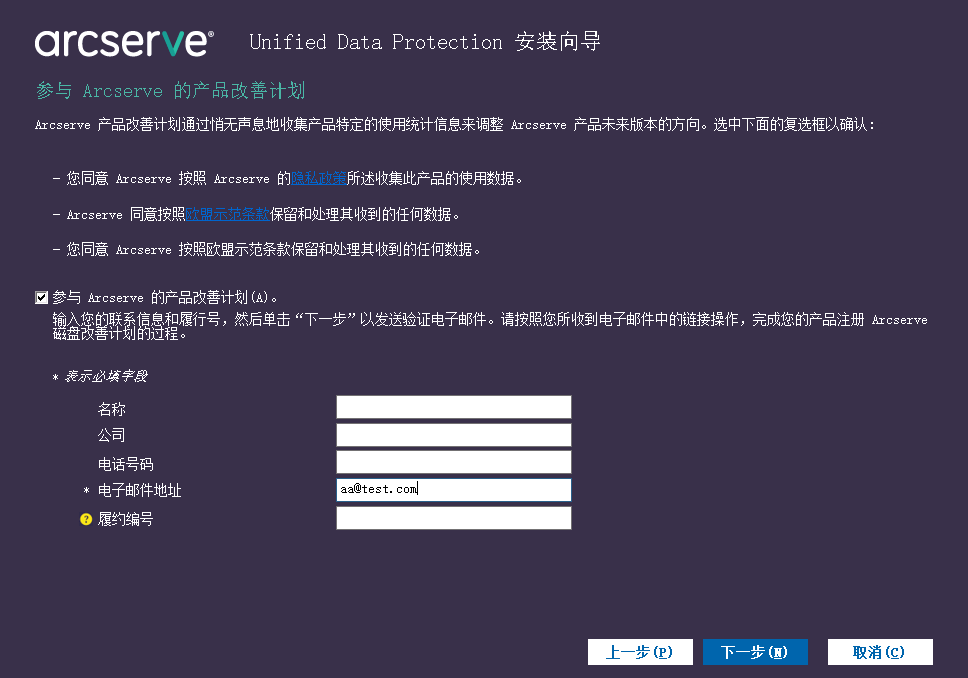
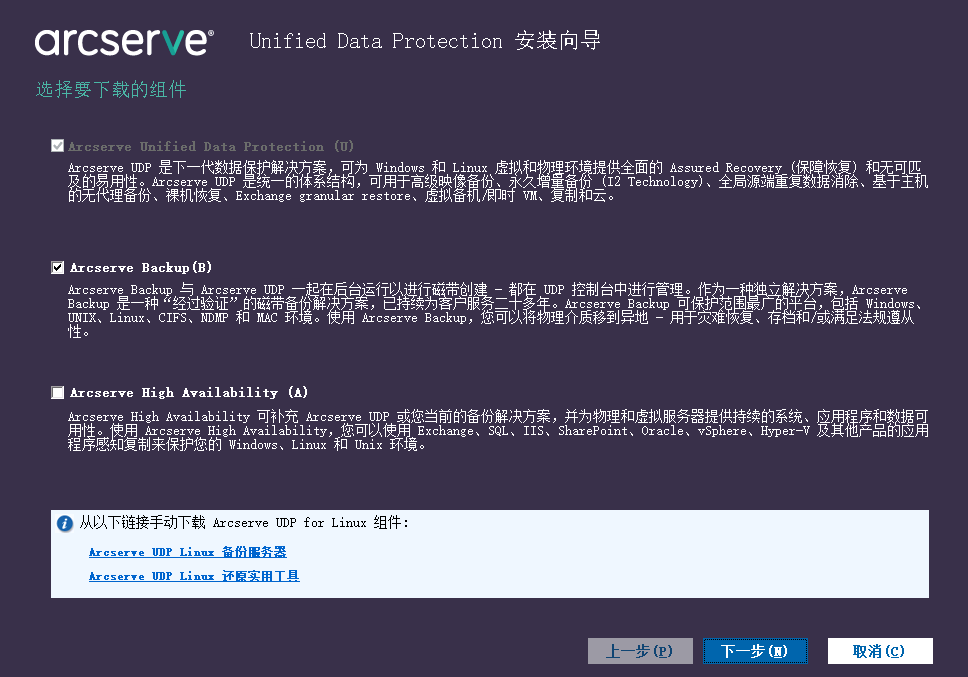
关于选择组件的注意事项:
注意:当您选择“Arcserve Backup”或“Arcserve High Availability”选项时,系统会根据依存关系自动选择某些组件。如果您不想在同一计算机上安装这些组件,请参阅“如何从以前的版本升级到 Arcserve UDP 6.0”,并使用安装向导仅升级现有组件。
如果您计划将所有组件及其默认配置安装在同一计算机,建议使用快速安装。例如,除了在同一计算机上升级 Arcserve UDP 5.0 版之外,如果选择“Arcserve High Availability”选项,快速安装模式还会同时安装 Arcserve Backup r17 和 Arcserve High Availability r16.5 sp5。
注意:
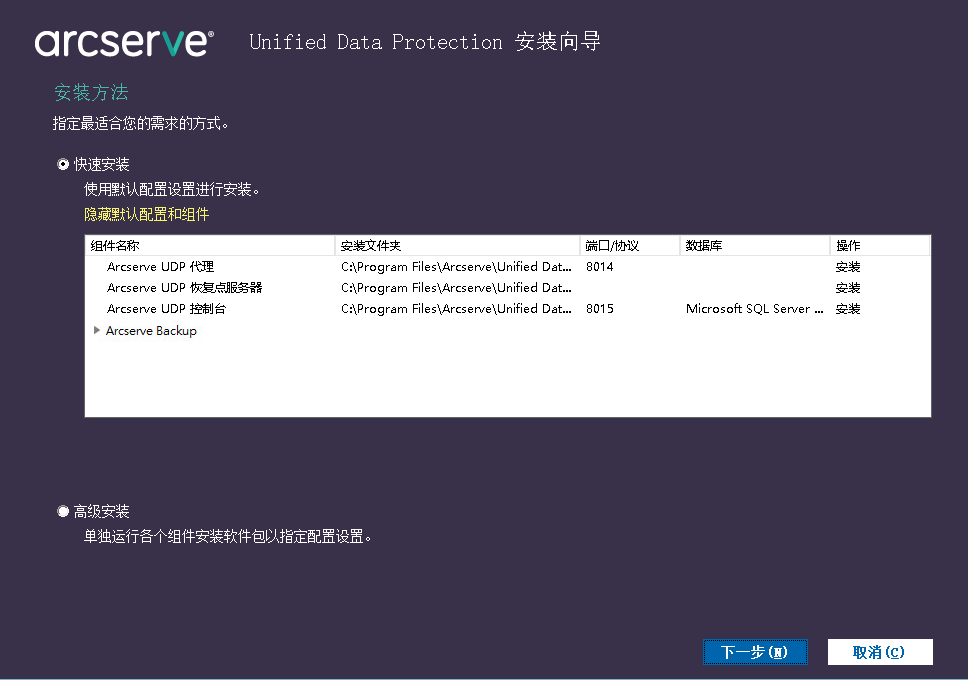
如果您计划在同一台计算机上分别安装或升级各个组件,建议使用高级安装。单击“安装”按钮即可分别升级或安装各个组件。
注意:要使用统一安装程序升级 Arcserve UDP Agent (Linux),请通过参考在安装程序最后共享的链接来下载相应映像。将这些映像复制到 Linux 备份服务器后,请按照“如何升级 Arcserve UDP 代理 (Linux)”中提到的步骤操作。
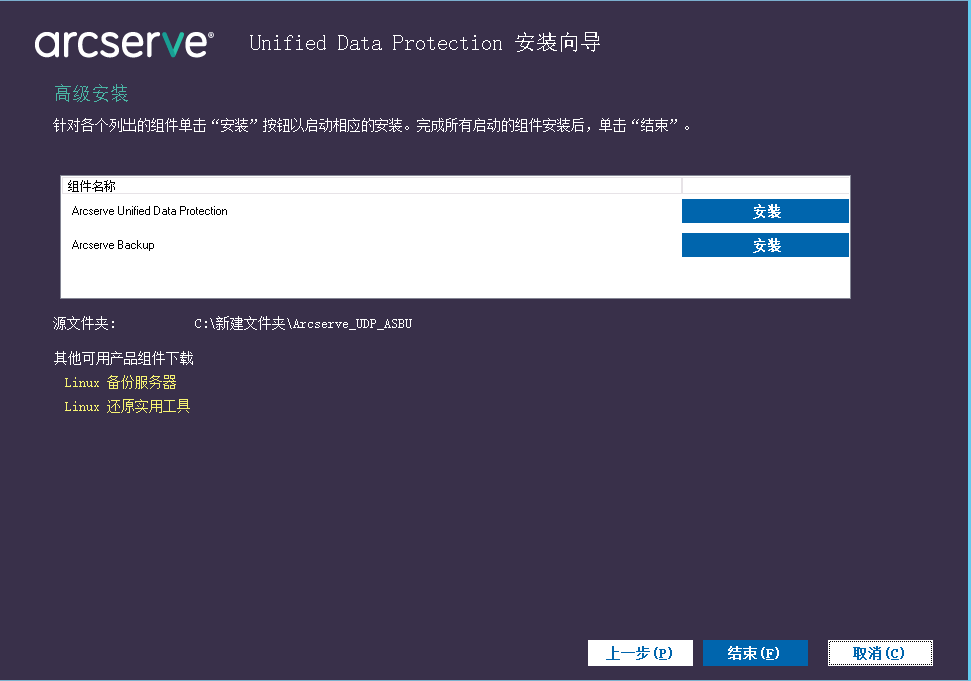
您已使用统一安装程序成功升级 Arcserve UDP。
注意:有关更多升级详细信息,请参阅“如何从以前的版本升级到 Arcserve UDP 6.0”。
|
Copyright © 2016 |
|